LINEでタイムライン投稿をする際には公開範囲を確認するようにしましょう。必要に応じて、特定の投稿を非公開にしたり、特定の人に対して非公開にしたりすることもできます。
今回の記事ではLINEで自分のタイムライン投稿を非公開にする方法をご紹介します。
目次
タイムラインに投稿されるものは?
自分で編集したタイムライン投稿以外にも自動的に投稿されるものがあります。意図せず投稿していないか確認しましょう。
自分のタイムライン投稿・ストーリー投稿
自分で編集したタイムライン投稿・ストーリー投稿は友だち全員に公開されます(初期設定の場合)。
→自分で編集するタイムライン投稿については「LINEのタイムラインとは?投稿前に知っておきたい公開範囲や投稿できる内容をご紹介」をチェック
全体公開されたタイムライン投稿への「いいね」
全体公開されたタイムライン投稿に「いいね」すると友だち全員にシェアされます(初期設定の場合)。友だち全員のタイムラインに「◯◯(名前)がこの投稿を気に入っています」と表示されます。
プロフィール・背景画像の変更
プロフィール・背景画像を変更すると友だち全員に公開されます(初期設定の場合)。友だち全員のタイムラインに「◯◯(名前)がプロフィールを変更しました」と表示されます。
誕生日
誕生日を公開していると誕生日当日に友だち全員に公開されます(初期設定の場合)。友だち全員のタイムラインに「誕生日おめでとう!◯◯(名前)××(誕生日)」と表示されます。
LINEのタイムラインを非公開にする方法
パターン別にLINEのタイムラインを非公開にする方法をご紹介します。
自分のタイムライン投稿・ストーリー投稿を非公開にする方法
自分のタイムライン投稿・ストーリー投稿を非公開にする方法は2種類あり、特定の人に対して非公開にする方法、投稿ごとに公開範囲を変更する方法があります。
特定の人に対して非公開にする方法
- ホーム右上の設定(歯車アイコン)をタップする
- 設定の「タイムライン」をタップする
- タイムラインの「友だちの公開設定」をタップする
- 友だちの公開設定で名前横の「非公開」をタップする
▼「非公開」をタップすると友だちは「非公開」のリストに移動します

なお、ブロックした友だちはタイムラインの「友だちの公開設定」に表示されませんが、公開範囲を「友だち」に設定したタイムライン投稿を閲覧することはできません。
ただし、タイムラインの非公開リストに移動した友だち、ブロックした友だちは公開範囲を「全体公開」に設定した投稿をプロフィール経由で閲覧することができます。「全体公開」を選ぶ際には注意しましょう。
投稿ごとに非公開にする方法
- タイムラインを開く
- 画面右下の「+」をタップする
- 「投稿」をタップする
- 画面左上の「友だち」をタップする
- 公開設定で「自分のみ」を選択する
▼「全体公開」「友だち」「自分のみ」のうち「自分のみ」を選択します

全体公開されたタイムライン投稿への「いいね」を非公開にする方法
- いいねアイコンを長押しする
- 「タイムラインにシェア」のチェックを外す
- いいねの表情を選択する
▼いいねアイコンを長押しする(左図)と「タイムラインにシェア」のチェックを外せます(右図)
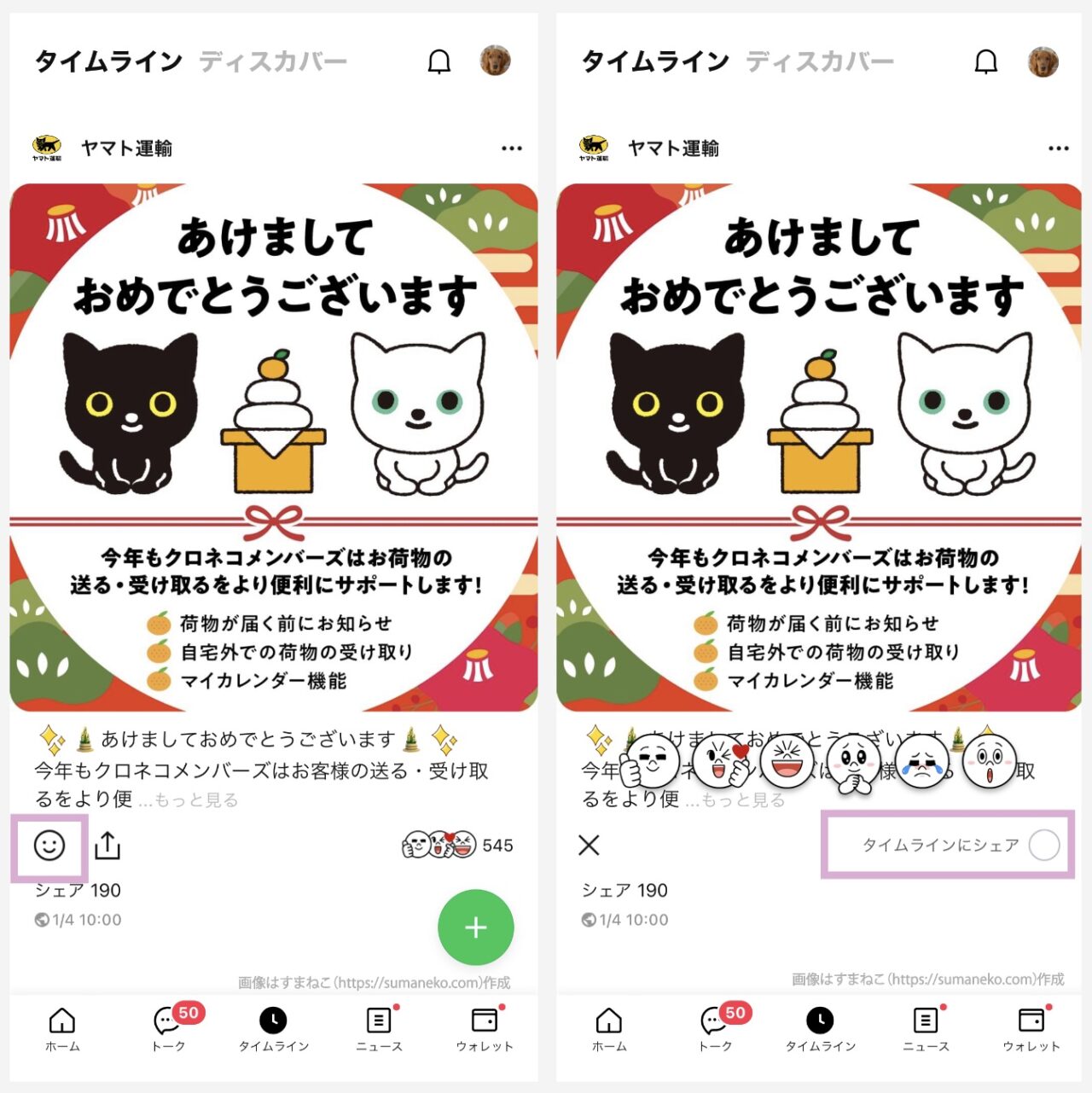
プロフィール・背景画像の変更を非公開にする方法
- ホーム右上の設定(歯車アイコン)をタップする
- 設定の「プロフィール」をタップする
- 「画像の変更を投稿」をオフ(灰色)にする
▼「画像の変更を投稿」をオフ(灰色)にしましょう
誕生日を非公開にする方法
- ホーム右上の設定(歯車アイコン)をタップする
- 設定の「プロフィール」をタップする
- 「誕生日」をタップする
- 「誕生日を公開」をオフ(灰色)にする
▼「誕生日を公開」をオフ(灰色)にしましょう
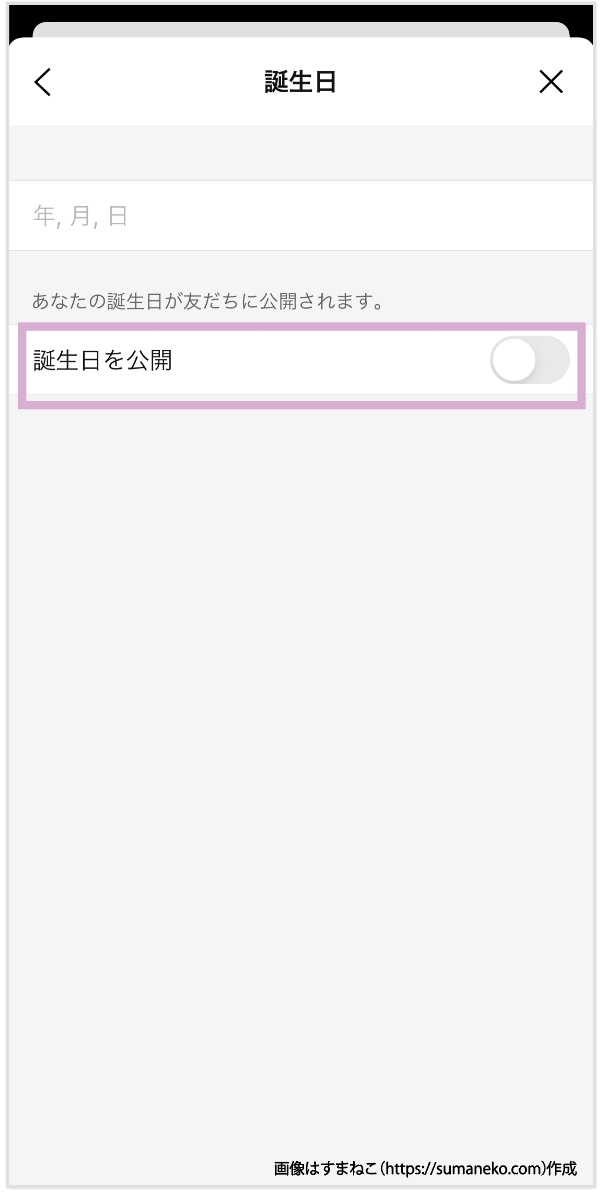
タイムラインを非公開にしたらバレる?
特定の人に対してタイムラインを非公開にすると、公開範囲を「友だち」に設定したタイムライン投稿は非表示になります。「◯◯は非表示にされています」などと表示されることはないので直接バレることはないでしょう。


